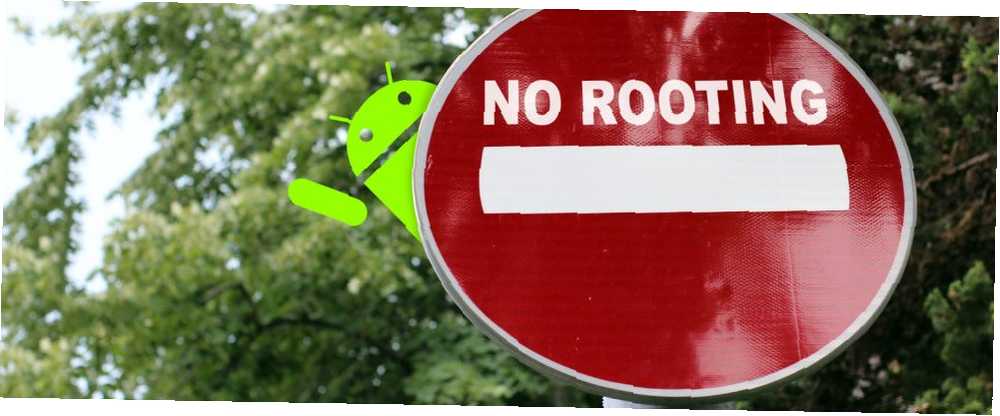
Joseph Goodman
0
5486
958
Rooting åbner din telefon for en hel række hacks og tweaks - men det kan være en smerte Har du stadig brug for at rodfæste din Android-telefon? Har du stadig brug for at rodfæste din Android-telefon? Rødning plejede at være en nødvendighed for mange, men efterhånden som årene er gået, er det stadig så nyttigt? . Rooting kan forhindre nogle apps i at arbejde, og det risikerer at udsætte din telefon for potentielle sikkerhedsproblemer.
Heldigvis er det ikke en forudsætning for at modificere din telefon. Et overraskende antal meget kraftfulde og populære hacks kan gøres på enheder, der ikke er rodfæstet. Læs videre, mens vi ser på det bedste af dem.
Hvad du har brug for
Selvom du ikke behøver at være rodfæstet, er der nogle tekniske aspekter ved disse hacks. Nogle af dem har brug for en ulåst bootloader Sådan nemt rodfæstes, unrootes og oplåses enhver Nexus-enhed Sådan nemt rodfæstes, unrootes og oplåses enhver Nexus-enhed Det gode ved Nexus-enheder som Nexus 4 og Nexus 10 er, at de er nemme kan opgraderes, de er fri for enhver bloatware leveret af leverandører og transportører, og de er lavet til at blive klinket ... nogle bruger ADB- og Fastboot-værktøjerne Sådan bruges ADB og Fastboot på Android (og hvorfor du skal) Sådan bruges ADB og Fastboot på Android (og hvorfor du skal) At lære at mestre ADB og Fastboot kan gøre din Android-oplevelse meget bedre. , og nogle kræver en tilpasset gendannelse. Hvad er en brugerdefineret gendannelse? Udforsk CWM, TWRP og venner Hvad er en brugerdefineret gendannelse? Udforskning af CWM, TWRP og Friends Hvis du nogensinde har overvejet at knibe med din Android-enhed, har du sandsynligvis læst, at du skal blinke en brugerdefineret gendannelse på den, før du kan gøre noget alvorligt. Men det giver nogle spørgsmål. skal installeres.
Hvis du tilpasser din Android-telefon, skal du allerede være bekendt med dem alle. Hvis ikke, skal du klikke igennem til linkene ovenfor for at lære, hvordan de fungerer.
Og husk, at for de mere avancerede hacks, skal du sørge for, at du har sikkerhedskopieret dine data, før du kommer i gang.
1. Hent Google Now-kort på enheder, der ikke understøttes
Google Nu-kortfeeds er kun tilgængeligt via startskærmen på Android 6.0-enheder og nyere. Det betyder, at de næsten 30 procent af mennesker, der stadig bruger Lollipop, går glip af en af Android's smarteste funktioner.
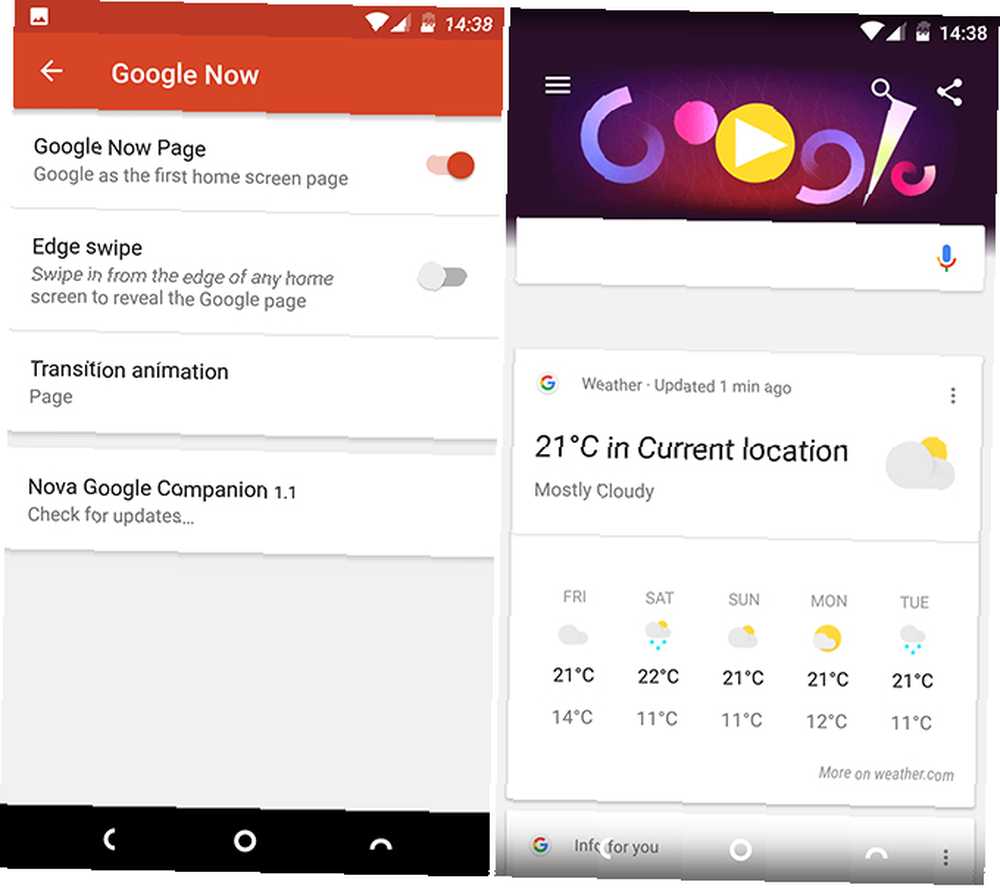
Men ikke længere. Funktionen er nu indbygget direkte i Nova Launcher. Et simpelt skub til venstre giver dig øjeblikkelig adgang til vejrprognoser, sportsresultater, trafikrapporter og alle de andre personlige oplysninger, som Google serverer.
For at komme i gang skal du installere og konfigurere Nova Launcher fra Play Store. Download og installer derefter den ekstra Nova Google Companion-app [Ikke længere tilgængelig]. Du skal indstille din telefon til at tillade appinstallationer fra ukendte kilder Er det sikkert at installere Android-apps fra ukendte kilder? Er det sikkert at installere Android-apps fra ukendte kilder? Google Play Store er ikke din eneste kilde til apps, men er det sikkert at søge andre steder? , hvis du ikke allerede har gjort det.
Gå ind i Nova-indstillinger og stryg ned, indtil du ser Google Nu mulighed. Aktivér Google Nu-side indstilling.
Dine Google Nu-kort er nu tilgængelige i panelet til venstre på din startskærm. Du kan også aktivere Kanten Svej for at kunne få adgang til kortene via et indadgående stryg fra venstre kant af skærmen i enhver app.
Dette fungerer i den gratis version af Nova, skønt opgradering til den betalte version er en fantastisk måde at støtte udvikleren af en af vores foretrukne tredjepartsstartere Nova Launcher - Endnu bedre end standard Android 4.0 Launcher Nova Launcher - Endnu bedre end standard Android 4.0-start, indtil Ice Cream Sandwich (Android 4.0) fulgte, Android's interface føltes noget mindre poleret end iOS's. Men med Android 4.0 gjorde Google en ren pause med den tidligere visuelle stil til Android og introducerede Holo ... .
2. Skift din skærmopløsning
Jo større størrelse og højere opløsning af de nyeste smartphones Bør du købe en Samsung? 5 Samsung Galaxy S8-alternativer Skal du købe en Samsung? 5 Samsung Galaxy S8-alternativer Leder du efter Samsung Galaxy S8-alternativer? Vi har dækket fem af de bedste smartphone-indstillinger i 2017, der spænder i pris fra budgettet til præmien. bruges sjældent til blot at vise flere ting på skærmen. Det bruges til at gøre tekst glattere og billeder sprødere. Som et resultat ser moderne smartphones utrolige ud, men for nogle mennesker er de også en glip af muligheden.
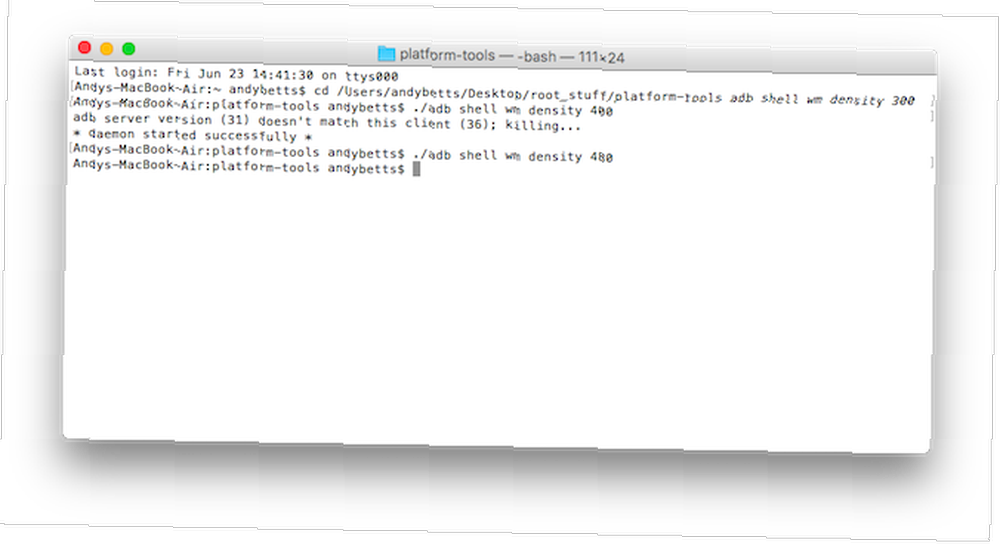
Hvis du er villig til at rulle og har et godt syn, kan du reducere pixeltætheden på dit display. Dette gør alt mindre og passer mere på skærmen til enhver tid. Det er en let finjustering - en, som du kan eksperimentere med, og som hurtigt kan fortrydes, hvis du ikke kan lide det.
- Installer først DPI Checker fra Play Store. Kør den for at se, hvad telefonens oprindelige DPI er.
- Download og opsæt ADB-værktøjet fra Android-udviklerens websted. Læs vores guide her Sådan bruges ADB og Fastboot på Android (og hvorfor du skal) Sådan bruges ADB og Fastboot på Android (og hvorfor du skal) At lære at mestre ADB og Fastboot kan gøre din Android-oplevelse meget bedre. hvis du har brug for mere hjælp. Gå til Indstillinger> Udviklerindstillinger og aktiver USB debugging. Tilslut din telefon til din computer via USB.
- Skriv i et kommandoprompt- eller terminalvindue adb shell wm densitet [DPI] hvor DPI er din foretrukne pixeltæthed. Genstart for at se ændringen.
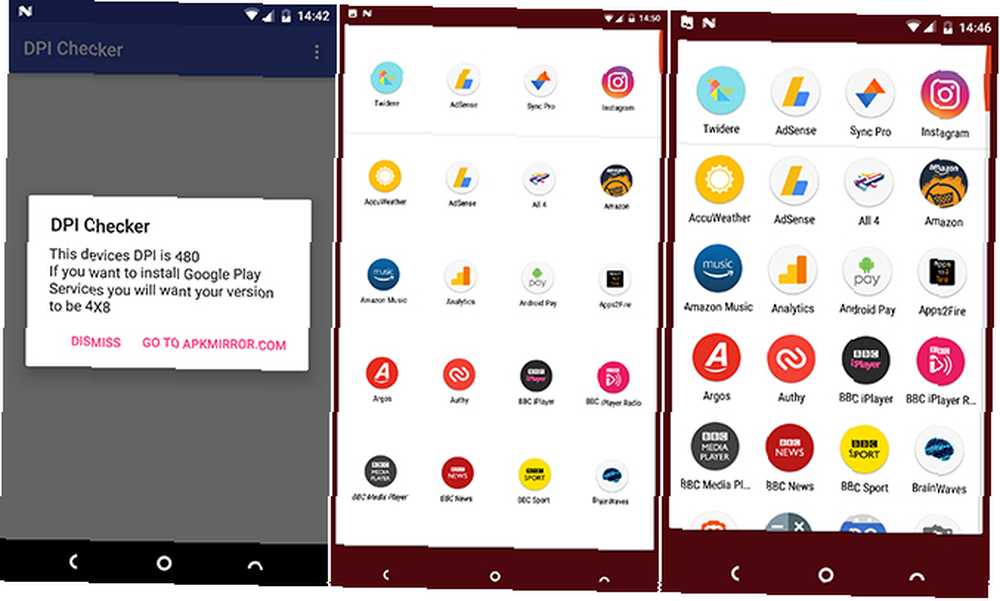
Vælg et mindre antal for at passe mere på skærmen, og et større antal for at gøre tekst og billeder større. Gentag kommandoen for at vende tilbage, og indstil DPI til det oprindelige niveau, du fandt i trin 1.
3. Blink en brugerdefineret ROM
At rodfæste og blinke en brugerdefineret ROM ses ofte som to dele af den samme proces, selvom de teknisk set ikke er det.
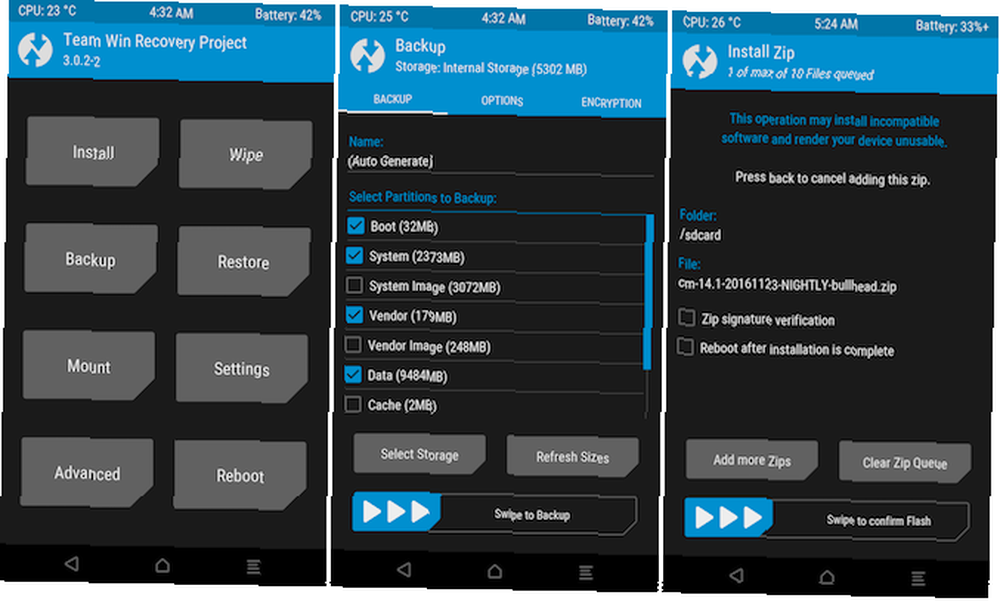
Sandt nok, hvis du vil installere din ROM ved hjælp af en app som ROM Manager eller FlashFire, skal du have rodfæstet din telefon. Men du kan lige så let blinke en ROM manuelt ved hjælp af en brugerdefineret gendannelse, og du behøver ikke at være rodfæstet for at bruge det. Ligeledes kan du downloade og installere en OTA-systemopdatering via ADB.
En komplet guide til at blinke en ROM kan findes her Sådan installeres en brugerdefineret rom på din Android-enhed Sådan installeres en brugerdefineret ROM på din Android-enhed Klar til at genoplive din Android-telefon eller -tablet? Installation af en brugerdefineret ROM er den bedste måde at gøre det på - tænd det med endnu bedre ydelse og funktioner. . I resumé er trinnene:
- Download en brugerdefineret ROM til din telefons interne lager.
- Genstart til den tilpassede gendannelse. Gå til Backup at oprette en Nandroid-sikkerhedskopi.
- Gå til Tørre at rydde din telefon. Dette er valgfrit, men anbefales. Det vil udslette dine apps og data, men ikke indholdet af dit interne lager (inklusive sikkerhedskopien).
- Gå til Installere. Naviger dig hen til det sted, hvor du har gemt den downloadede rom. Marker den, og skub derefter søjlen nederst for at begynde.
Genstart din telefon, når den er færdig. Du skal installere dine apps igen og konfigurere alle dine konti igen.
4. Blink en brugerdefineret kerne
Langs lignende linjer er det en anden misforståelse, at din telefon skal være rodfæstet for at understøtte en brugerdefineret kerne. Hvorfor skal du overveje at bruge en brugerdefineret Android-kerne, hvorfor du bør overveje at bruge en brugerdefineret Android-kerne Vil du have den bedste ydelse ud af din Android-enhed? Eller måske vil du have den bedste batterilevetid? Overvej en brugerdefineret kerne. .
Kernen er et stykke software, der sidder mellem operativsystemet og hardwaren, og administrerer enhver interaktion mellem de to. Processorens hastighed, skærmens lysstyrke, skærmens reagerende og mange flere ting kontrolleres alle af kernen.
Aktiekernen på de fleste enheder er designet til at skabe en balance mellem ydelse, stabilitet og batterilevetid. En brugerdefineret kerne giver dig mulighed for at prioritere en eller flere af disse kvaliteter frem for de andre.
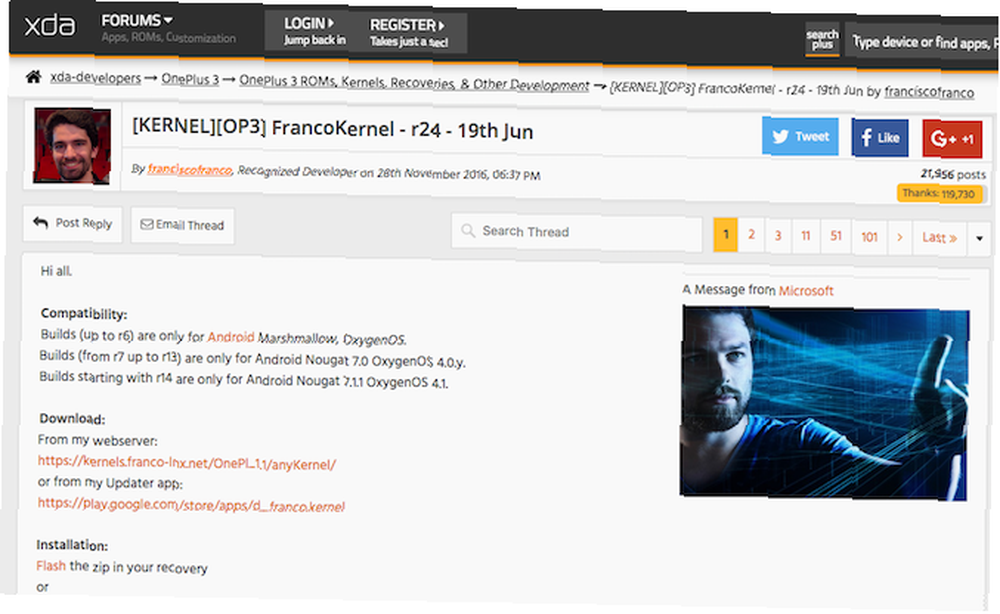
Installation af en brugerdefineret kerne udføres på samme måde som en brugerdefineret ROM. Hvis du har rod, kan du bruge en app. Hvis du ikke gør det, installerer du det gennem din brugerdefinerede gendannelse.
Tredjepartskerner kan findes i enhedsfora på forum.xda-developers.com. Bare sørg for at vælge en, der er bygget til din nøjagtige telefonmodel, og en, der er kompatibel med det operativsystem, du bruger.
5. Lav en fuld sikkerhedskopi
Oprettelse af en fuld sikkerhedskopi Mister ikke dine data: 5 Top-sikkerhedskopieringsløsninger til Android Tab ikke dine data: 5 Top-sikkerhedskopieringsløsninger til Android Alle har brug for at tage sikkerhedskopi af deres data, hvis der sker noget med deres enhed. Beskyt dig selv med disse fantastiske backup-apps. på din telefon er en vigtig opgave, men alligevel forbliver vanskeligere end den burde være. Hvis din telefon er rodfæstet, er der ikke noget problem - bare installer Titanium Backup, og du er god til at gå.
Uden rod har du et par gode muligheder. Den mest avancerede metode er at installere TWRP, den tilpassede gendannelse og oprette en Nandroid-sikkerhedskopi. Dette er, hvad du vil bruge til at gendanne din telefon, hvis du nogensinde har tegnet den. Sådan fjerner du din Android-telefon: 4 metoder til gendannelse Sådan fjerner du din Android-telefon: 4 metoder til gendannelse Er din Android-telefon muret? Følg disse tips for at fjerne Android og få din telefon tilbage til funktionsdygtig tilstand. , men det er ikke nemt at bare udtrække data fra (undtagen på en rodet enhed, naturligvis - Titanium Backup har en “Uddrag fra Nandroid” mulighed indbygget lige i).
For at oprette en Nandroid-sikkerhedskopi skal du starte op i din brugerdefinerede gendannelse og navigere til Backup. Det kan tage godt 10-20 minutter at gennemføre, så rør ikke ved din telefon, mens den stadig er i gang.
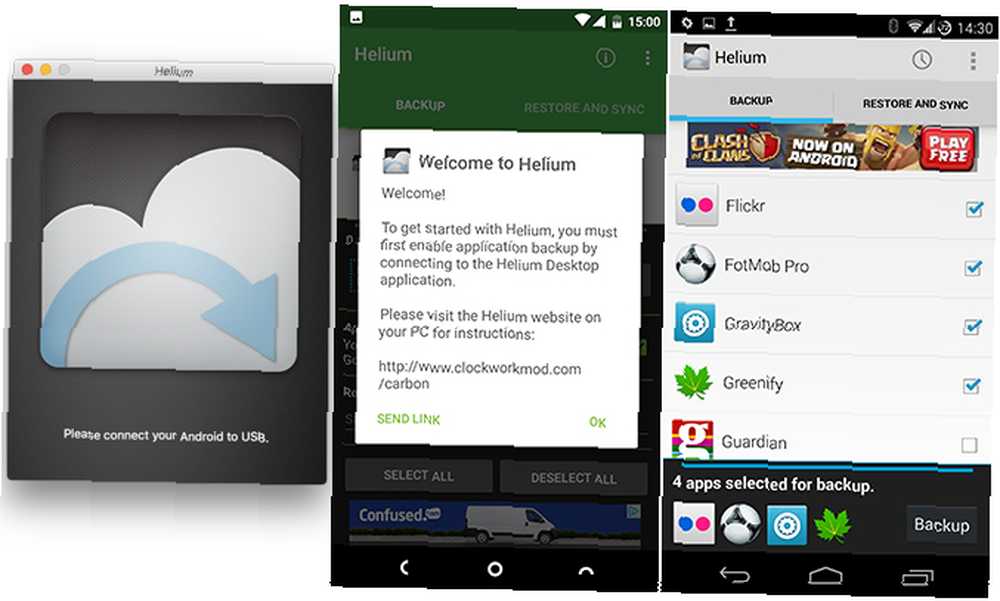
For en mere ligetil sikkerhedskopi af dine apps og data, prøv Helium. Det har root- og ikke-root-indstillinger, og på sidstnævnte kræver det, at du arbejder med en desktop-ledsager-app.
- Download Helium fra Play Store og installer desktopcompagnenten fra www.clockworkmod.com/carbon. Chrome-browserversionen fungerer i orden, selvom understøttelse af Chrome-appen skal udfases i det næste år.
- Tilslut din telefon til din computer og start Helium på begge enheder. Følg instruktionerne på skærmen for at få forbindelse.
- Vælg de apps, du vil tage backup af, eller tryk på på din telefon Vælg alle, tryk derefter på Backup at begynde.
Du gendanner dine data på samme måde ved kun at bruge Gendan & synkroniser fanen i stedet. Hvis du opgraderer til den betalte version af Helium, kan du automatisk uploade dine sikkerhedskopier til cloud-lager for sikker opbevaring.
6. Fjern bloatware
Virkelig materiel Android-enheder er sjældne i disse dage. De fleste producenter forhåndsinstallerer en masse ekstra apps på deres telefoner, der ikke let kan fjernes, og som muligvis ikke tilbyder nogen værdi Android Battery Killers: 10 værste apps, der tømmer telefonbatteri Android Battery Killers: 10 værste apps, der tømmer telefonbatteri Få slippe af med disse apps, hvis du vil have en anstændig batterilevetid. . Selv Google gør det.
Med en rodfæstet telefon kan du blitz-bloatware med det samme. Apps som Titanium Backup og System App Remover gør processen næsten lige så smertefri som at afinstallere en app fra Play Store.
For ikke-root-brugere handler dine indstillinger mest om at skjule uønskede apps. Dette lyder måske ikke så godt, men at fjerne en systemapp frigør faktisk ikke pladsen til at bruge til andre ting, så det gør lidt praktisk forskel i det lange løb.
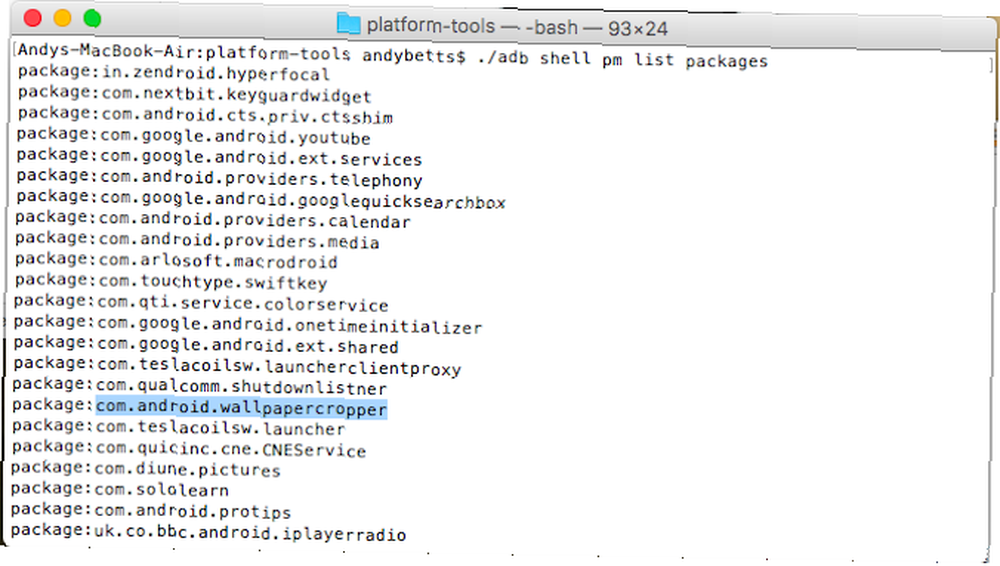
Du har to hovedmuligheder:
- Deaktiver apps. Gå til Indstillinger> Apps, Find derefter appen. Klik igennem og vælg Deaktiver. Appen lukkes, opdateringer bliver afinstalleret, og den fjernes fra din appskuffe.
- Skjul apps med ADB. Tilslut din telefon til din computer og på kommandoprompten eller terminaltypen adb shell pm liste pakker. Find pakkenavnet til den app, du vil skjule, og kopier det derefter. Skriv nu adb shell pm skjul [pakkenavn] og genstart. Erstatte skjule med Unhide for at vende tilbage til dine ændringer.
7. Forbedr din telefons lydkvalitet
Forbedring af lydkvaliteten fra din telefon er en af de store grunde til at rodfæste. Der er adskillige root-apps og Xposed-moduler De 13 bedste Xposed-moduler til tilpasning af din Android-enhed De 13 bedste Xposed-moduler til tilpasning af din Android-enhed Xposed Framework er en af de bedste grunde til at rodfeste Android, og disse Xposed-moduler tilføjer en fantastisk funktionalitet. der bruger deres dybe systemintegration til at forbedre en enheds lydudgang.
Men hvis du ikke vil gå så langt, behøver du ikke. Der er flere equalizer-apps i Play Store, der kan udføre et lignende job. Og nogle musikapps som Spotify har også deres egen equalizer 11 Mindre kendte funktioner i Spotify til Android, du burde bruge 11 Mindre kendte funktioner i Spotify til Android, som du burde bruge. Du ved muligvis ikke om disse Spotify-funktioner, men du skal også. indbygget.
En god mulighed at vælge er Equalizer - Bass Boost. Det er gratis og fungerer med hovedtelefoner og interne højttalere. Du kan konfigurere hver indstilling separat med dine egne forudindstillinger.
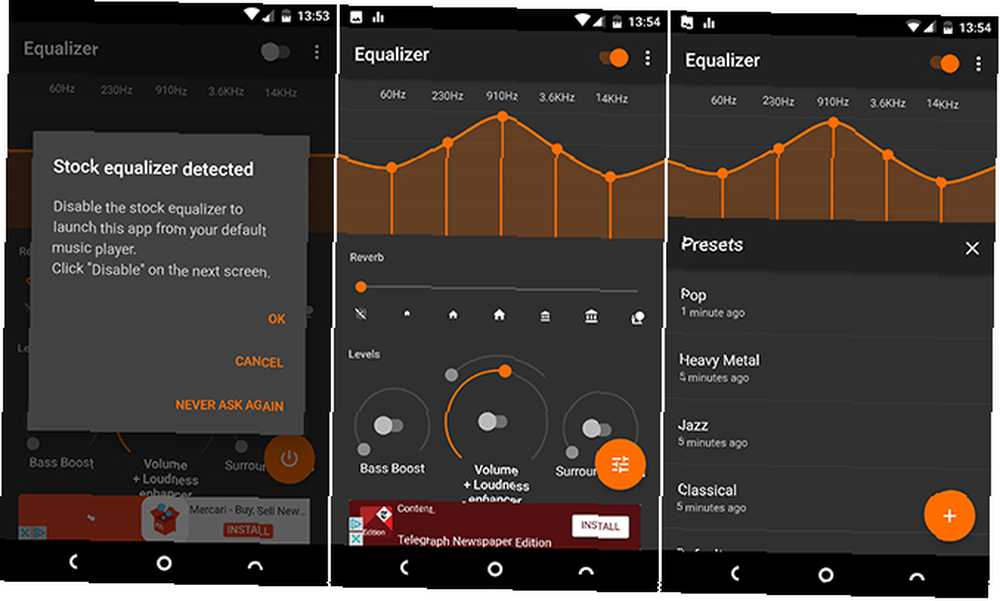
Når du starter appen, bliver du bedt om at deaktivere enhver anden equalizer-app, der kører. Når du først har gjort det, er resten temmelig intuitivt.
Slå Equalizer på, og eksperimenter derefter med skyderne - fra bas til venstre til diskant til højre. Der er også en række forudindstillinger.
Dine rodfri hacks
Selvom der er mange fordele og ulemper ved rodfæstelse, ville de fleste mennesker, der ønsker at indrette og tilpasse deres telefoner, tro, at de ikke har et valg.
Men det er ikke sandt. Fra meget avancerede tweaks som installation af en ny ROM til hverdagslige opgaver som sikkerhedskopiering af dine data, det er ikke længere nødvendigt at rodfeste din telefon.
Hvad er dine foretrukne ikke-rod-justeringer? Del dine oplevelser og ideer i kommentarerne herunder.











